Intégration de RBC Pay & Sync
by Intuit•4• Dernière mise à jour : 27 juin 2025
RBC Pay & Sync permet aux entreprises clientes de RBC d’accéder aux services bancaires en ligne pour que les entreprises puissent se connecter et extraire les données de leurs comptes QuickBooks en ligne. Une fois qu’une entreprise cliente de RBC est connectée aux services bancaires en ligne pour les entreprises, elle peut consulter et payer les factures à payer et les factures saisies dans QuickBooks en ligne sans avoir à saisir de nouveau l’information. Les paiements effectués par l’intermédiaire de RBC sont également rapprochés automatiquement avec le compte QuickBooks du client.
Processus d’inscription à RBC Pay & Sync
Pour vous inscrire, visitez la page d’accueil des services bancaires en ligne de RBC pour les entreprises et sélectionnez Payer et synchroniser avec QuickBooks. Cela vous mènera à la page d’inscription de RBC Pay & Sync.
Note : Vous devrez sélectionner le PDF MCA et cocher la case Convention pour activer le bouton Commencer.
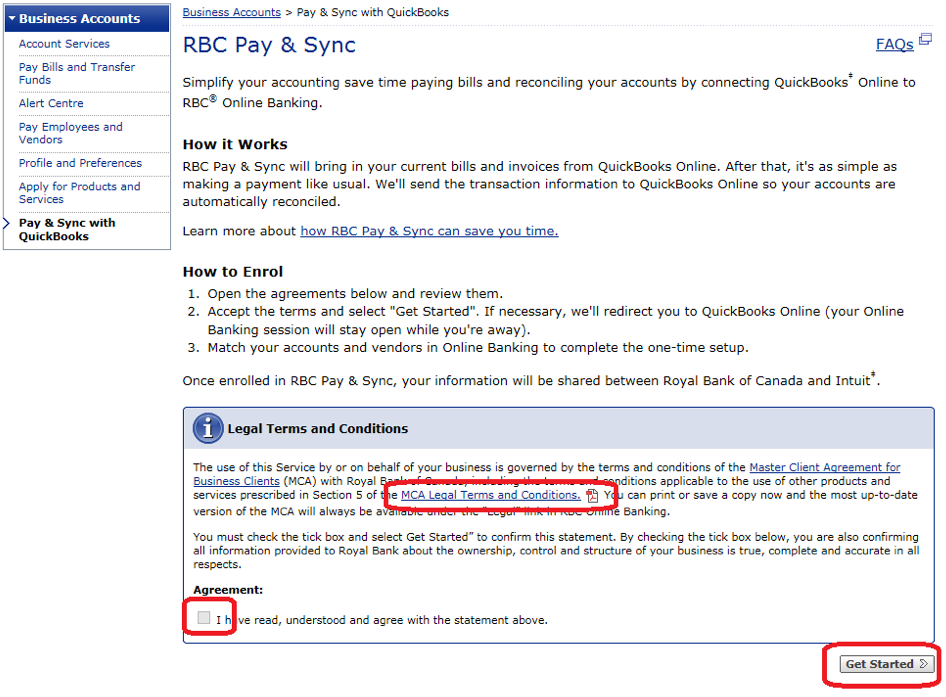
Une fenêtre de notification s’affichera vous informant que vous quitterez RBC et vous redirigera vers QuickBooks en ligne afin de poursuivre le processus d’inscription. Sélectionnez Continuer pour lancer le processus d’autorisation entre RBC et QuickBooks en ligne.
Une fois que vous continuez, vous devrez vous connecter à votre compte QuickBooks en ligne et accorder à RBC l’accès à vos renseignements stockés dans QuickBooks.
Ensuite, accédez à la page d’ouverture de session de QuickBooks en ligne pour continuer l’inscription. Ici, vous devez sélectionner le fichier d’entreprise auquel vous accordez l’accès.
Une fois que vous avez autorisé RBC à accéder à vos données de QuickBooks, vous serez redirigé vers RBC où le processus d’inscription est finalisé et dirigé vers la page d’accueil de RBC Pay & Sync. Ici, vous aurez accès aux quatre options suivantes :
- Appariement des comptes : Ici, vous pouvez apparier vos comptes QuickBooks avec les comptes RBC correspondants.
- Apparier les fournisseurs : Ici, vous pouvez apparier vos fournisseurs QuickBooks enregistrés avec vos fournisseurs RBC correspondants. Note : Actuellement, seuls les 100 premiers fournisseurs sont affichés.
- Payer les factures : Après avoir terminé les étapes 1 et 2, vous serez en mesure d’importer les factures des fournisseurs de QuickBooks vers RBC. Note : Seules les factures dont le solde est inférieur à zéro sont importées.
- Une fois qu’un fournisseur est apparié, il s’affiche dans l’onglet Bénéficiaires de facture appariés .
Vous choisirez ensuite la facture QuickBooks que vous voulez payer. Lorsqu’un paiement de facture est effectué, un message est envoyé à QuickBooks pour informer le système que la facture a été payée et que les dossiers du client sont également mis à jour dans QuickBooks.
Voici ce que vous verrez lorsqu’il n’y a pas de factures à payer à partir de la liste des fournisseurs appariés de QuickBooks :
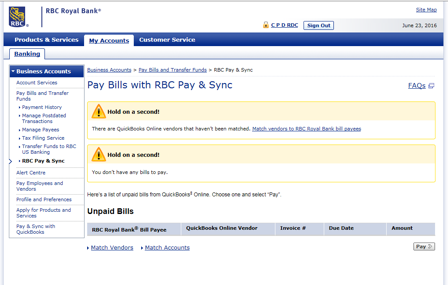
C’est ce que vous verrez lorsqu’il y a des factures à payer à partir de la liste des fournisseurs appariés de QuickBooks. Vous serez également averti que certains des fournisseurs ne sont toujours pas appariés :
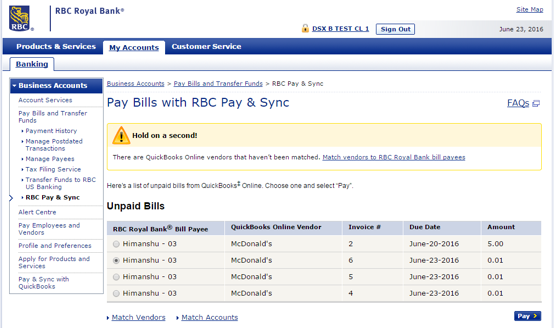
Vous allez maintenant passer par le flux régulier Payer les factures.
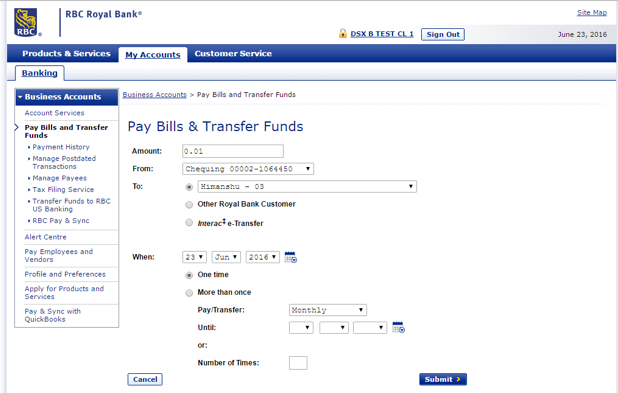
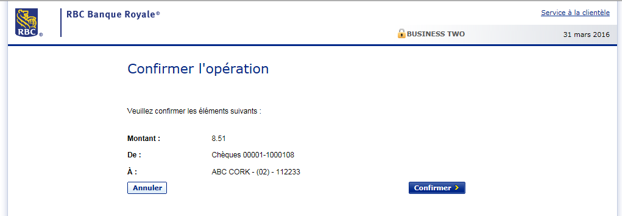
Voici un exemple de paiement réussi. Un message s’affiche pour indiquer que le paiement a également été rapproché dans QuickBooks. Cette facture, si elle est payée en entier, ne s’affichera plus à l’ écran Payer les factures lorsque le client y retournera :
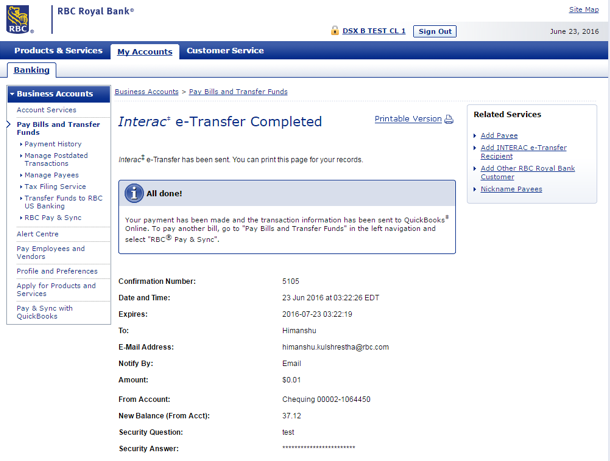
Déconnecter : Cette option vous donne la possibilité de vous désinscrire de RBC Pay & Sync. Après la désinscription, vous serez redirigé vers l’écran sommaire du compte.
Vous êtes maintenant prêt à commencer à utiliser RBC Pay & Sync avec QuickBooks en ligne.
Sur le même sujet